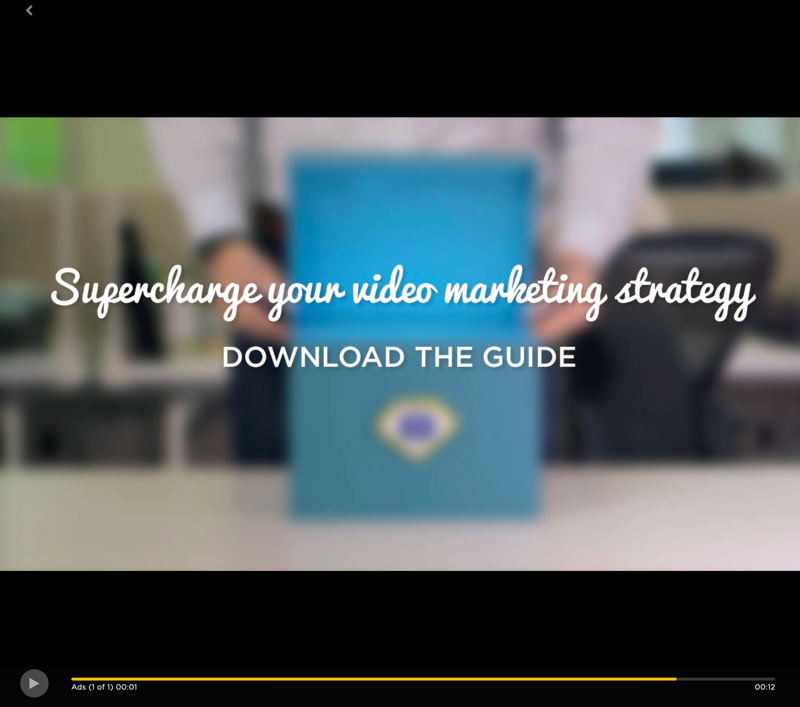Aperçu
Les publicités côté serveur sont intégrées au flux vidéo afin qu'elles ne puissent pas être bloquées par les bloqueurs de publicités du navigateur. Il fonctionne à la fois avec du contenu protégé par DRM et non protégé. Brightcove Beacon prend en charge la VOD avec SSAI.
Voici les étapes à suivre pour ajouter des publicités côté serveur:
- Dans {% if site.product_short == Beacon-fr/ ou site.product_short == CorpTV-fr/ %} Studio {% elsif site.product_short == Beacon Classic-fr/ %} Video Cloud Studio {% endif %}, créez une configuration publicitaire.
- Dans {% if site.product_short == Beacon-fr/ ou site.product_short == CorpTV-fr/ %} Studio {% elsif site.product_short == Beacon Classic-fr/ %} Video Cloud Studio {% endif %}, définissez les valeurs de champ personnalisées pour votre vidéo.
- Dans {% if site.product_short == Beacon-fr/ ou site.product_short == CorpTV-fr/ %} Studio {% elsif site.product_short == Beacon Classic-fr/ %} Video Cloud Studio {% endif %}, ajoutez votre vidéo à une playlist.
- Dans {% if site.product_short == Beacon-fr/ ou site.product_short == CorpTV-fr/ %} Studio {% elsif site.product_short == Beacon Classic-fr/ %} Video Cloud Studio {% endif %}, importez vos vidéos et playlists, puis définissez la publicité options.
Bonnes pratiques
Brightcove recommande de suivre ces bonnes pratiques lorsque vous ajoutez des publicités côté serveur au contenu VOD:
- Créez votre configuration publicitaire dans Video Cloud Studio.
- Attribuez la configuration publicitaire aux vidéos à l'aide des champs personnalisés de Video Cloud Studio.
- Utilisez uniquement la section Publicité de Brightcove Beacon pour les événements en direct et les chaînes.
Création d'une configuration publicitaire
Ici, vous allez créer une configuration publicitaire SSAI pour définir les publicités affichées dans votre ressource VOD Brightcove Beacon.
- Connectez-vous à {% if site.product_short == Beacon-fr/ ou site.product_short == CorpTV-fr/ %} Studio {% elsif site.product_short == Beacon Classic-fr/ %} Video Cloud Studio {% endif %}.
-
Dans la navigation principale, cliquez sur Admin et sélectionnez Paramètres des publicités côté serveur. Une liste de toutes les configurations d'annonces s'affiche.
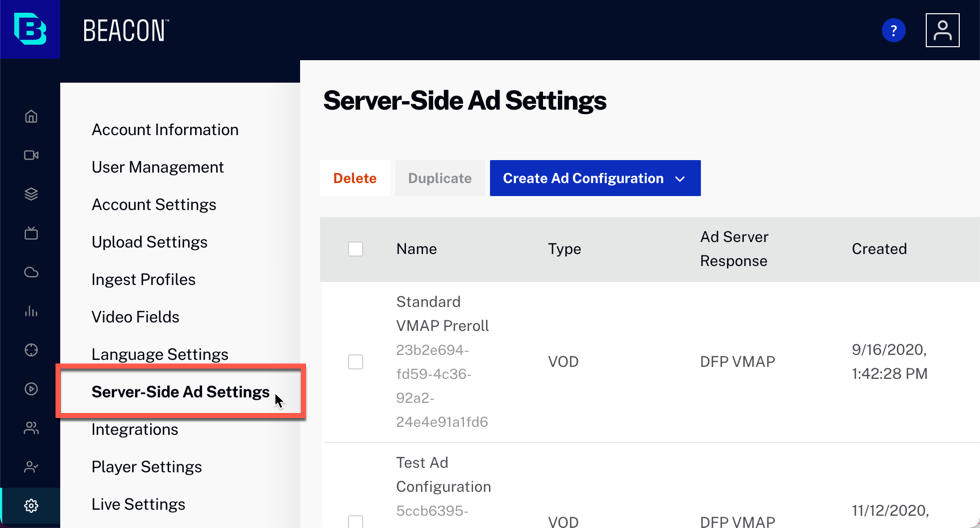
-
Pour créer une nouvelle configuration publicitaire, cliquez sur Créer une configuration publicitaire.
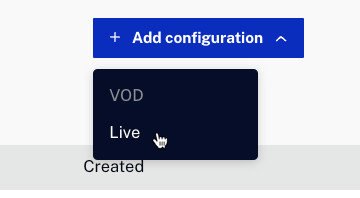
-
Dans le menu déroulant, sélectionnez VOD comme type.
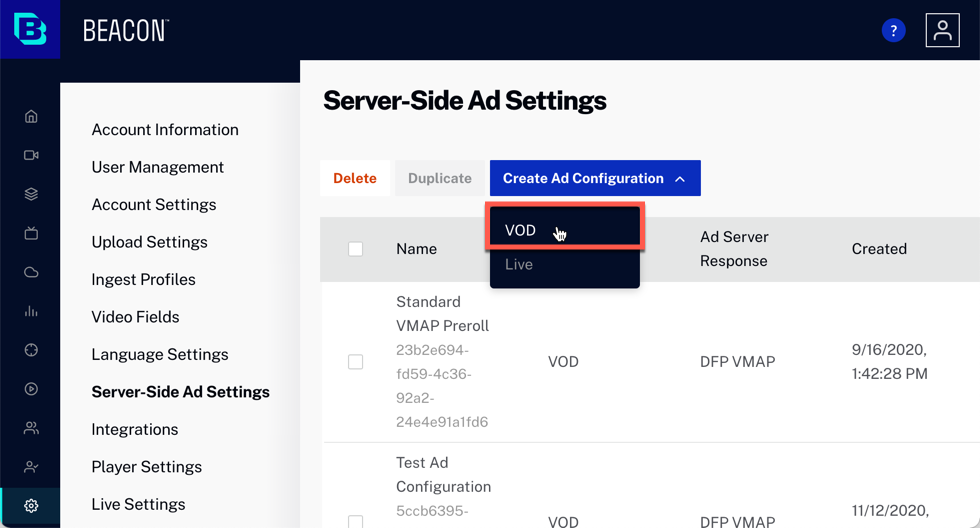
-
Vérifiez que le formulaire Paramètres des publicités côté serveur s'affiche.

- Donnez un nom à la configuration de votre annonce.
-
Sélectionnez la réponse du serveur publicitaire:
Réponse du serveur publicitaire Détails VASTE 3.0 Modèle de diffusion d'annonces vidéo numériques VMAP Liste de lecteur de plusieurs annonces vidéo DFP (règles publicitaires) Format propriétaire pour DFP/Google for Publishers XML intelligent Format propriétaire pour FreeWheel
- Saisissez le tag publicitaire (URL du serveur).
- Cliquez sur Enregistrer.
-
Copiez l'ID de votre configuration publicitaire, car vous en aurez besoin ultérieurement pour configurer votre contenu VOD.
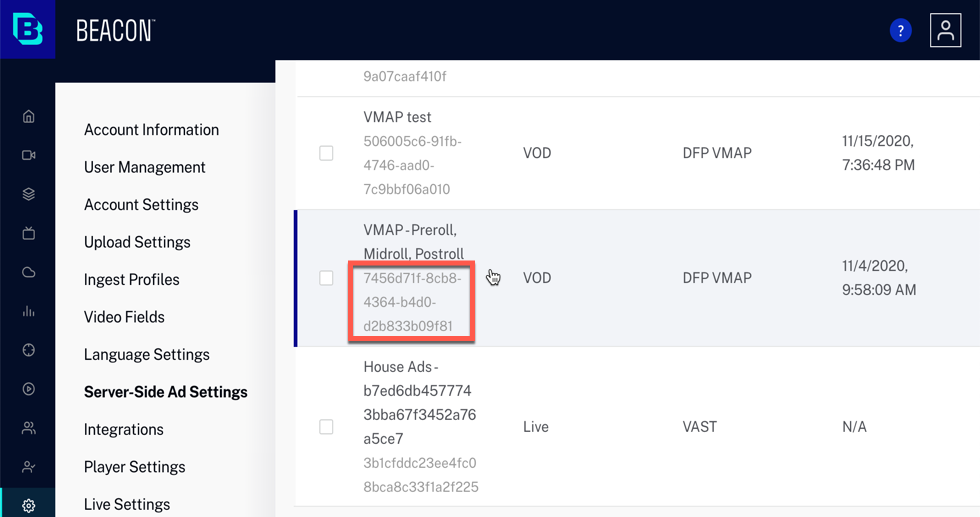
Définition de valeurs de champ personnalisées
Dans cette section, vous apprendrez à configurer votre ressource VOD avec les paramètres nécessaires pour afficher le SSAI dans vos applications Brightcove Beacon.
-
Dans la navigation principale, cliquez sur Media.
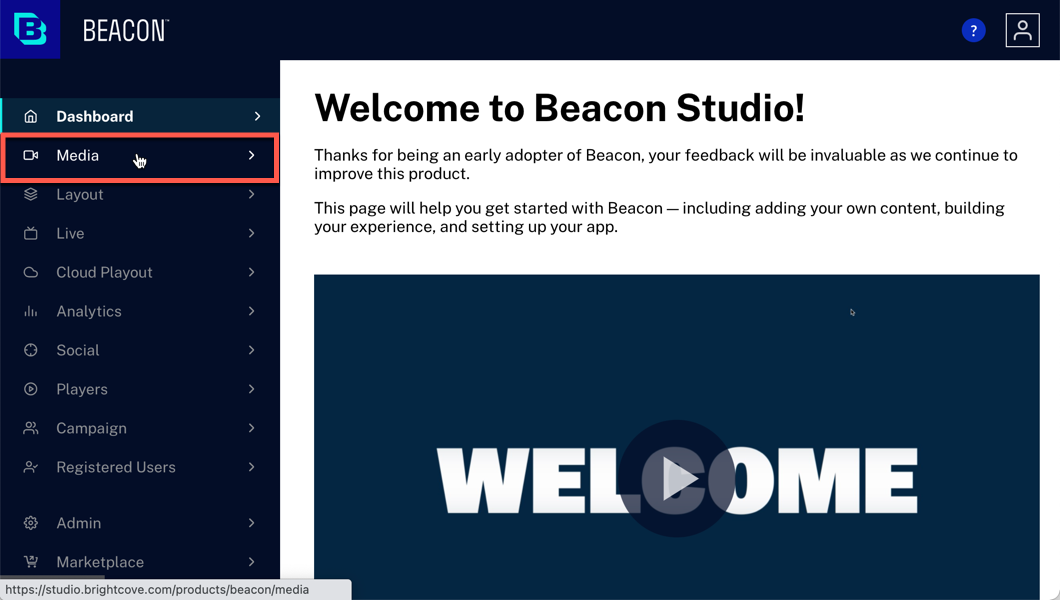
-
Cliquez sur la vidéo à laquelle vous souhaitez ajouter SSAI.
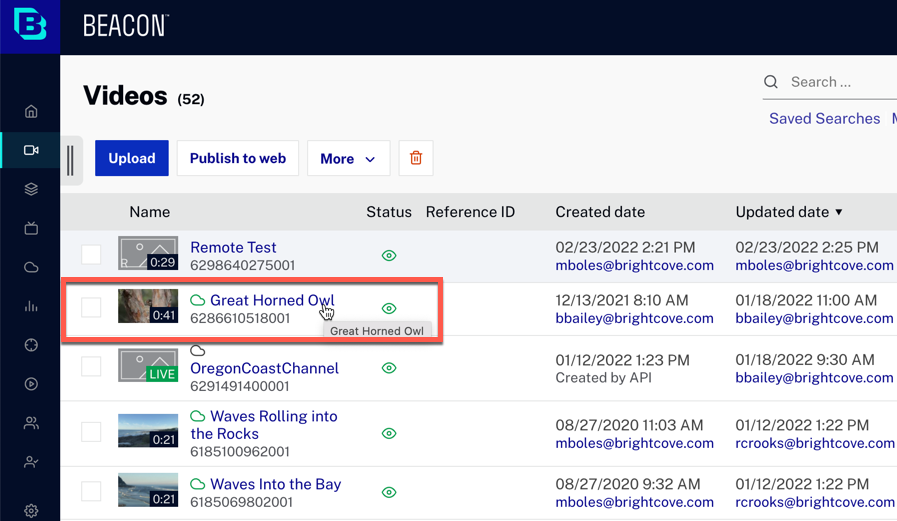
- Faites défiler vers le bas jusqu'à la section Champs personnalisés.
-
Cliquez sur Modifier.
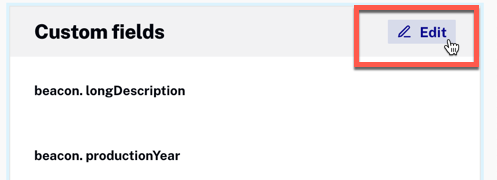
-
Faites défiler vers le bas et localisez le champ Beacon.Rights.0.adConfiguration, puis collez l'ID de la configuration publicitaire que vous avez créée précédemment.
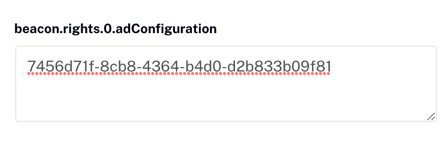
-
Continuez à faire défiler vers le bas et dans le champ beacon.rights.0.type, écrivez AVOD pour classer cette VOD en tant que VOD publicitaire.
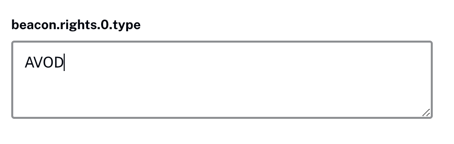
- Cliquez sur Enregistrer.
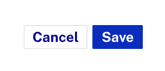
-
Dans le menu supérieur, cliquez sur Retour aux vidéos.
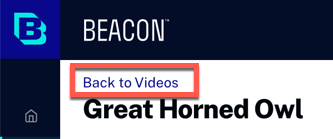
Ajout de vidéos à une liste de lecteur
Dans cette section, vous allez ajouter votre contenu VOD à une liste de lecteur.
- Dans {% if site.product_short == Beacon-fr/ ou site.product_short == CorpTV-fr/ %} Studio {% elsif site.product_short == Beacon Classic-fr/ %} Video Cloud Studio {% endif %}, cliquez sur Média.
-
Cochez la case correspondant à votre vidéo.

- Cliquez sur Plus.
- Cliquez sur Ajouter à la playlist.
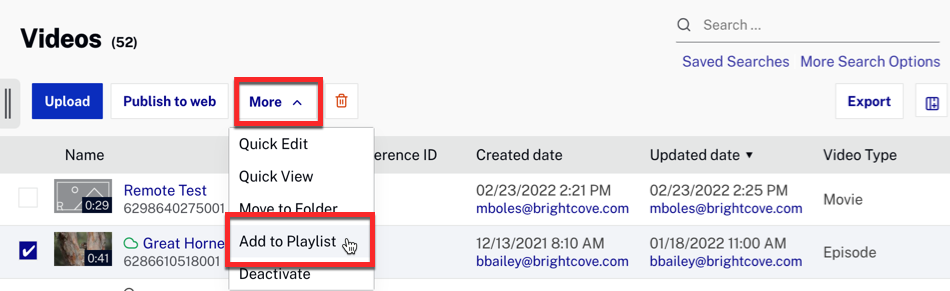
-
Sélectionnez la liste de lecteur à laquelle vous souhaitez ajouter votre vidéo.
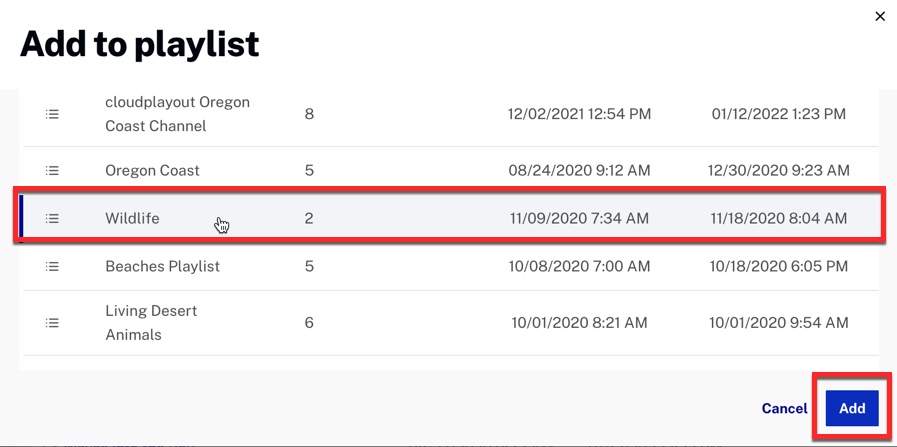
- Cliquez sur Ajouter.
- Une fois que votre ressource VOD a été ajoutée à la liste de lecteur, accédez à la plateforme Brightcove Beacon.
Importer des vidéos et des playlists
Dans Brightcove Beacon, vous pouvez ingérer/importer des vidéos et des listes de lecteur depuis Video Cloud.
- Connectez-vous à votre Beacon Classic.
- Dans le menu supérieur, sélectionnez Outils, qui est l'icône représentant une clé à molette.
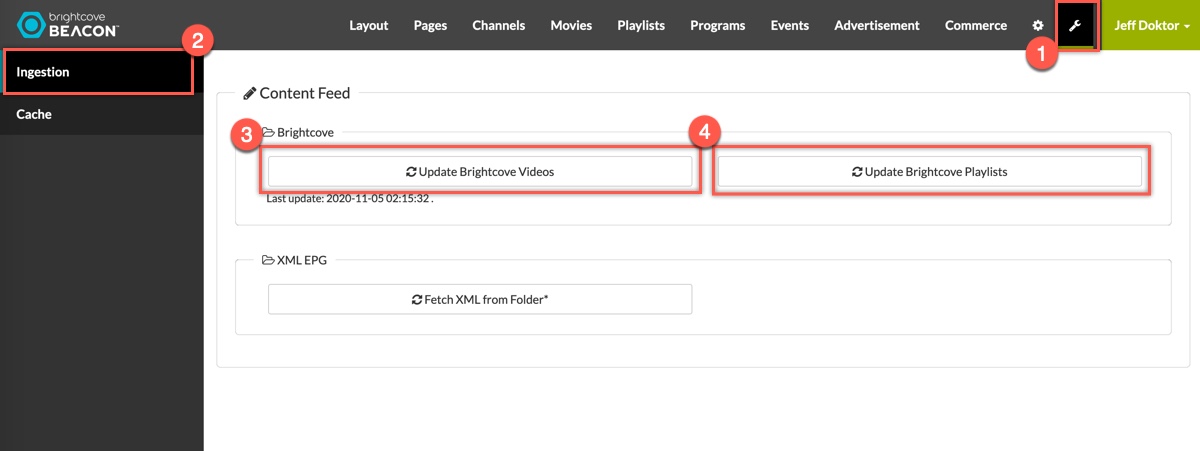
- Dans le volet de navigation de gauche, sélectionnez Ingestion.
- Cliquez sur Mettre à jour les vidéos Brightcove et/ou sur Mettre à jour les listes de lecteur
- Vos vidéos et listes de lecteur de Video Cloud devraient désormais se trouver dans Brightcove Beacon. Dans le menu supérieur, cliquez sur l'onglet Playlists.
-
Sélectionnez votre playlist pour voir les vidéos qu'elle contient.
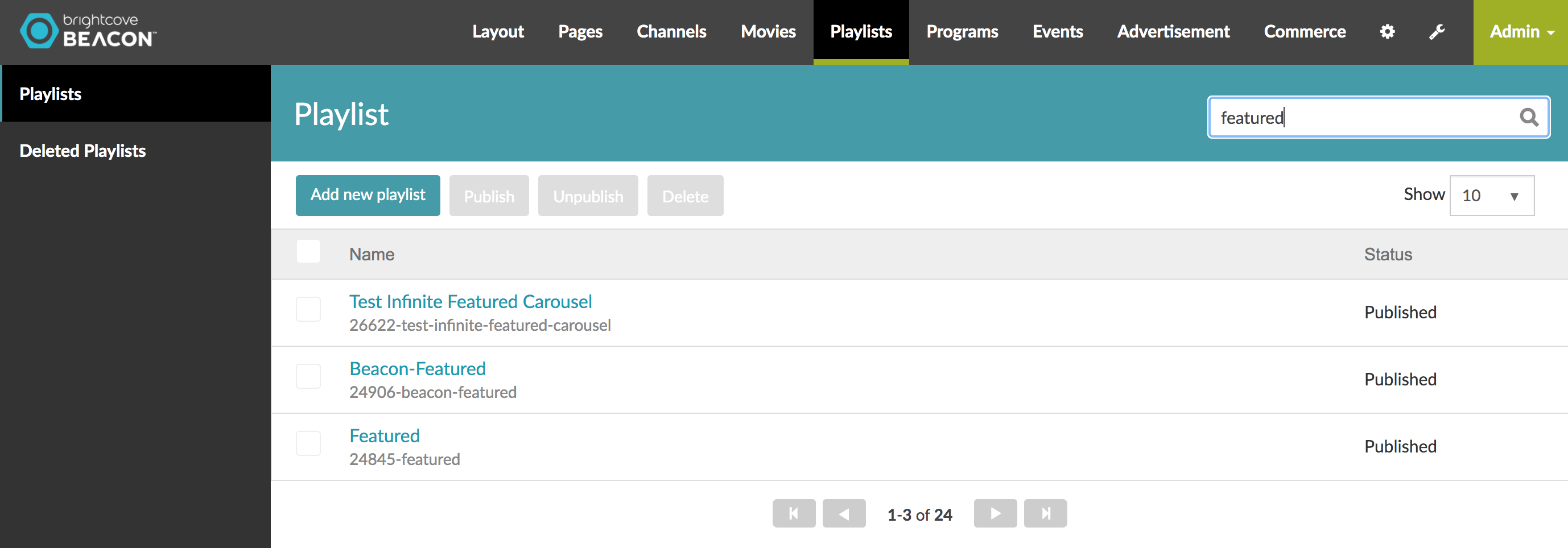
-
Vérifiez que vous pouvez voir tous les contenus VOD associés à cette liste de lecteur dans la table des matières de gauche.
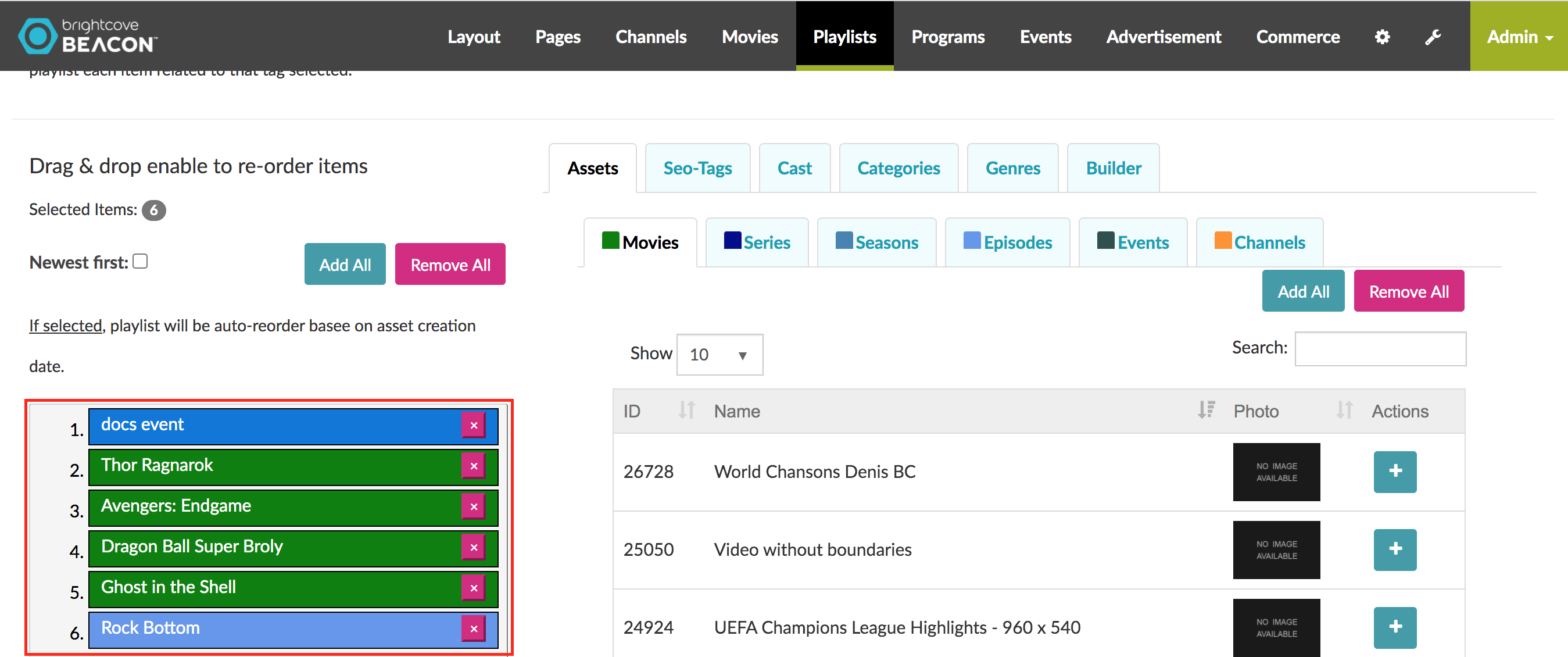
- Dans le menu supérieur de Brightcove Beacon, cliquez sur l'onglet Films.
-
Cliquez sur votre actif VOD.
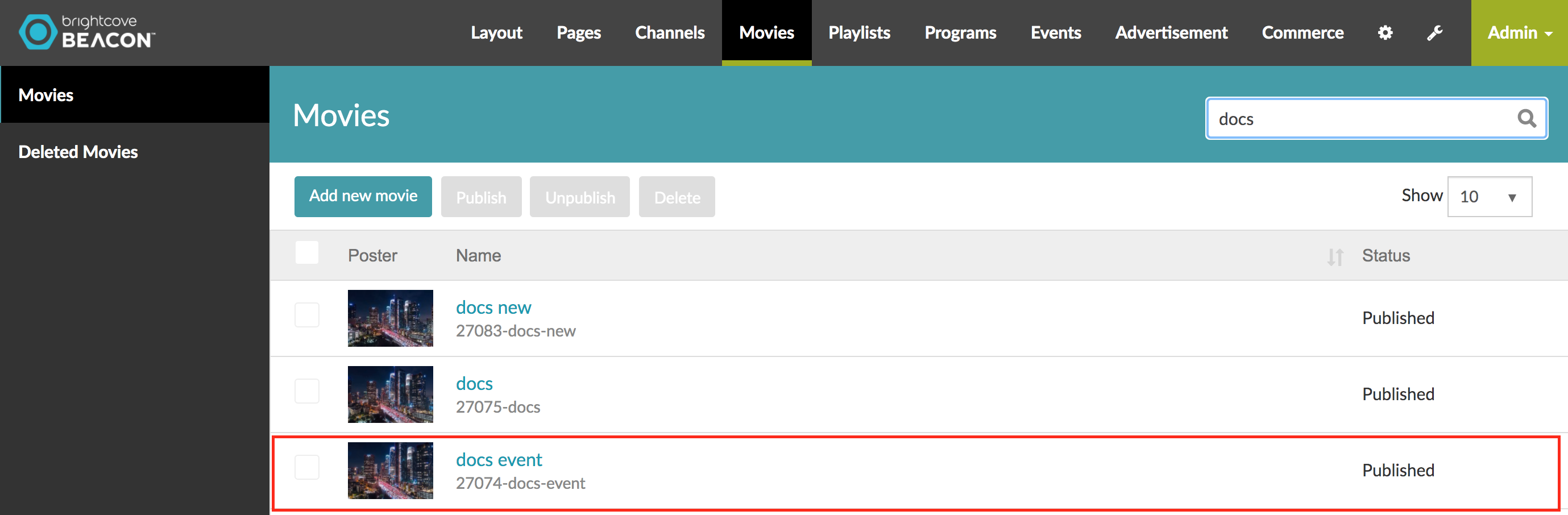
-
Cliquez sur l'onglet Droits et planification.
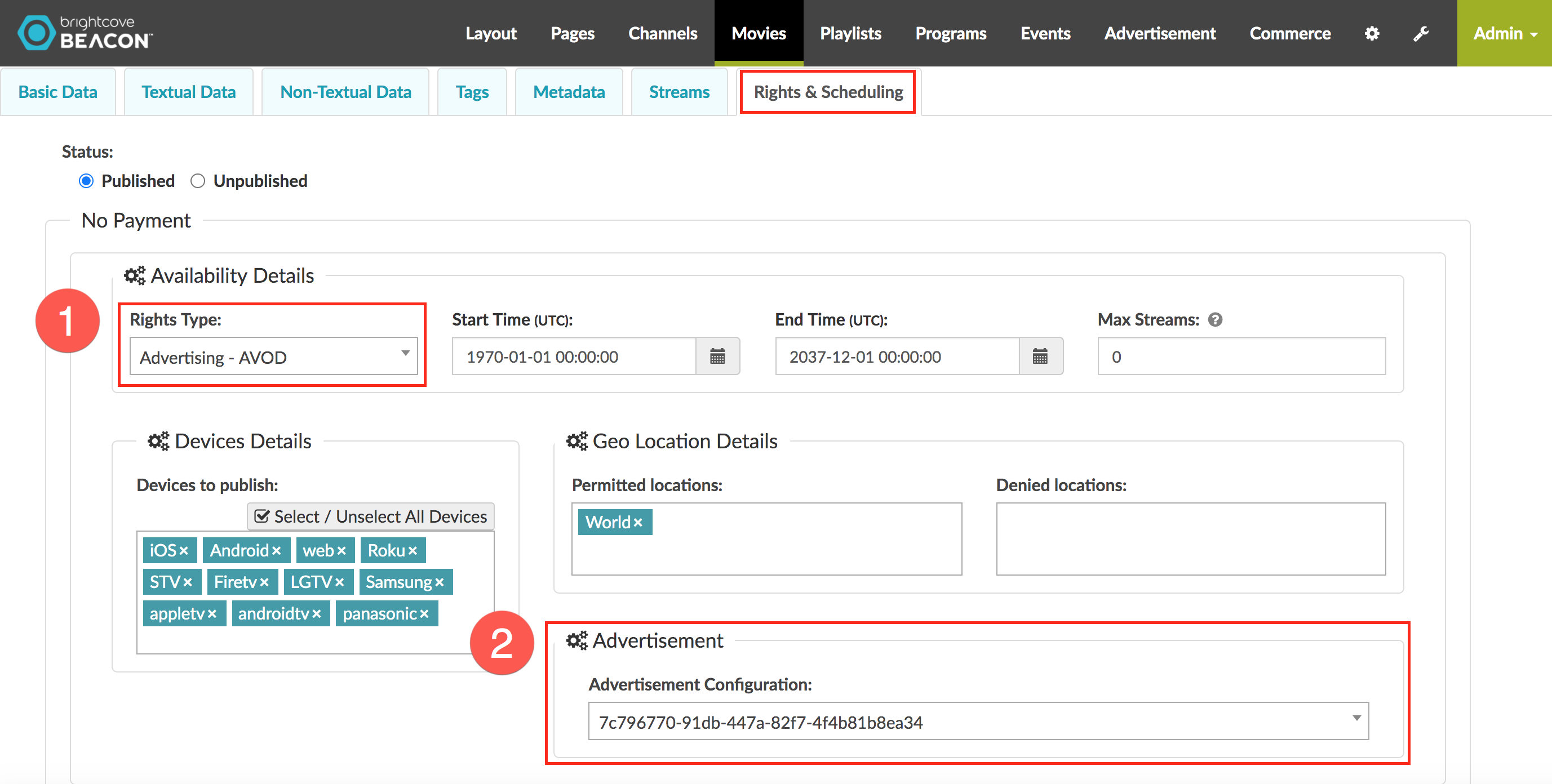
- Dans le menu Type de droits, vous devriez voir Publicité - AVOD sélectionné.
- Dans le menu Configuration de la publication, vous devriez voir l'identifiant de configuration de l'annonce que vous avez créé précédemment.
-
Pour voir immédiatement vos vidéos dans votre application, vous devez vider le cache. Dans le menu supérieur, cliquez sur le bouton Outils (clé à molette), puis effacez le cache.
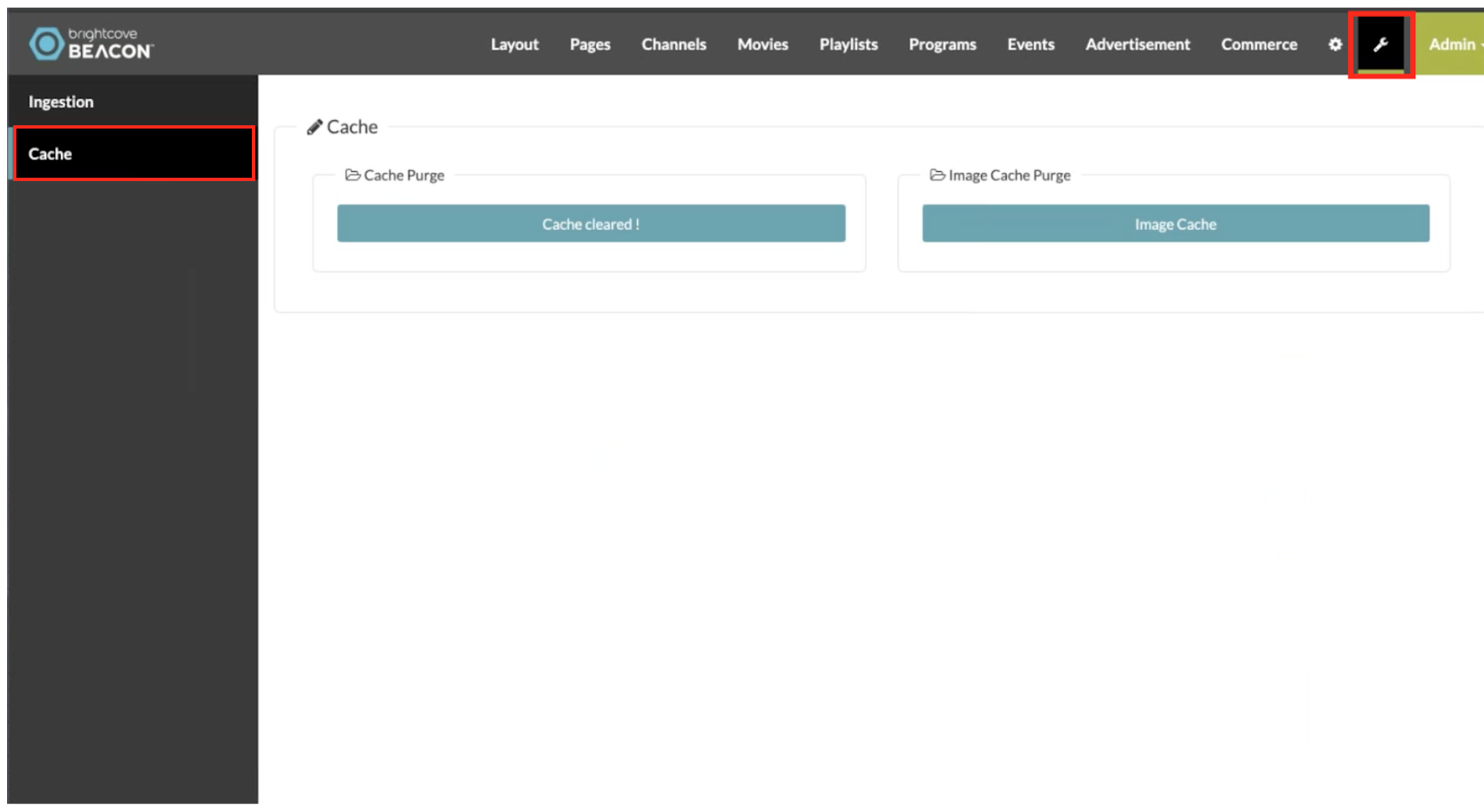
- Dans le volet de navigation de gauche, sélectionnez Cache.
- Cliquez sur le bouton Purger le cache.
-
Ouvrez votre application Brightcove Beacon et cliquez sur l'onglet Page sur lequel votre liste de lecteur a été ajoutée. (Tous les noms d'événements et les photos sur l'image ne sont fournis qu'à titre d'exemple).
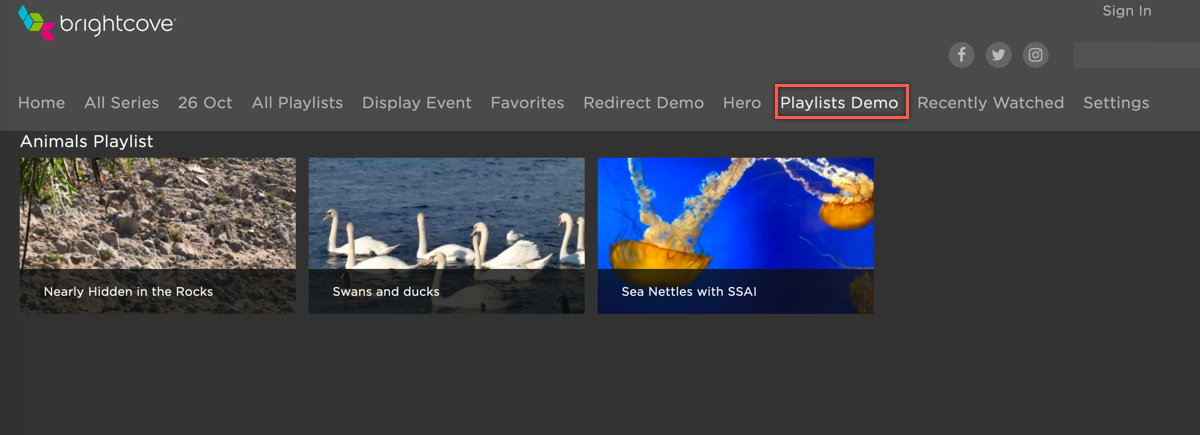
- Cliquez sur le film que vous avez configuré avec des publicités côté serveur.
-
Cliquez sur le bouton Lire et vous devriez voir votre vidéo diffusée avec des publicités.